AudioAlchemy MP3 Edition是一款非常好用的音频转换工具。2020最好用的音频转换软件AudioAlchemy MP3 Edition。它可以完全控制质量,比特率,频率,信道等;它可以帮助用户将本地磁盘中的所有音频文件转换为音频格式,并且该软件还可以将现有的MP3文件转换为不同的比特率。频率和/或频道设置;例如,对于需要特定设置或不支持更高比特率的硬件设备,将320 kbps MP3转换为128 kbps;它提供从8 kHz到48 kHz的频率配置,以及从8 kbps到320 kbps的比特率,这一宽比特率范围可以最大程度地控制转换输出。如果用户磁盘空间有问题并且正在使用便携式MP3播放器,则可以选择较低的比特率以节省空间!
安装步骤:
1.用户可以单击本网站提供的下载路径下载相应的程序安装包
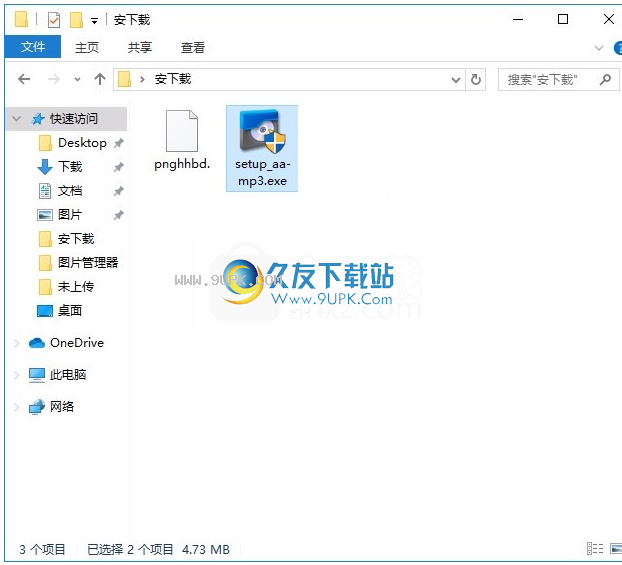
2.只需使用解压功能打开压缩包,双击主程序进行安装,并弹出程序安装界面
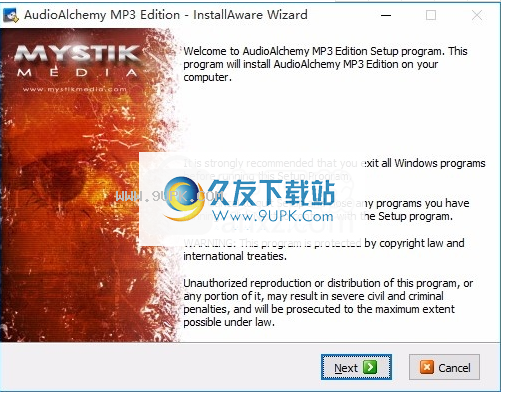
3.同意协议的条款,然后继续安装应用程序,单击“同意”按钮
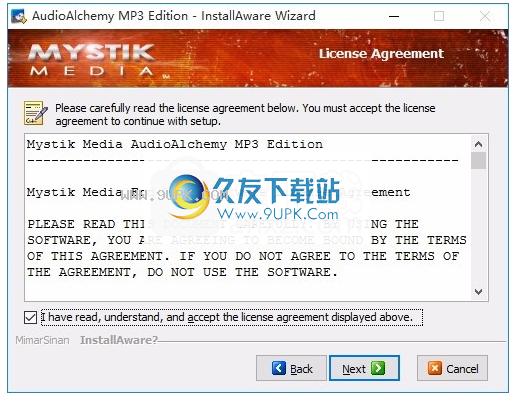
4.可以单击浏览按钮根据需要更改应用程序的安装路径
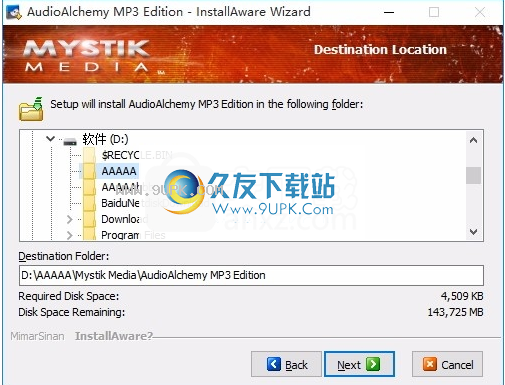
5.弹出以下界面,用户可以直接用鼠标点击下一步
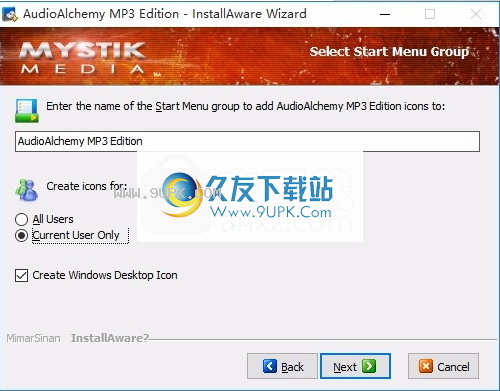
6.现在准备安装主程序,单击安装按钮开始安装。
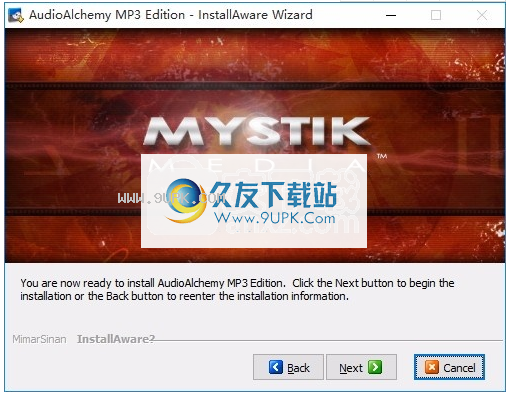
7.弹出应用程序安装进度条的加载界面,只需等待加载完成

8.根据提示单击“安装”,弹出程序安装完成界面,单击“完成”按钮。
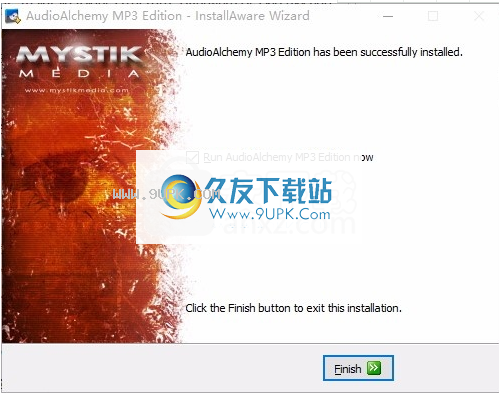
软件功能:
支持将CD,WAV,MP3,WMA,OGG,AIFF,AU,FLAC,M4A,WavPack等转换为MP3。
支持的格式有:AAC,AC3,ADPCM,ALAC,MP4
恒定比特率(CBR)选项提供与硬件和软件MP3播放器的最佳兼容性
还提供可变比特率(VBR)以进一步优化文件大小。
所有转换都直接作为输出格式执行,从而提高了整体转换速度并消除了潜在的质量损失。
其他选项包括以下功能:传输音频标签,自动使用源文件或先前使用的文件夹进行输出
维护文件夹结构,覆盖或跳过现有文件,而不是将数字附加到默认情况下与该文件具有相同文件名的新文件中
还包括添加路径子文件夹,从Windows上下文菜单转换等。
除了其所有技术功能之外,使用AudioAlchemy MP3 Edition的主要优势之一就是易于使用。
为了确保该软件的用户界面易于使用和直观,而又不牺牲其强大的功能,该系统非常注意。
使用教程:
AudioAlchemy MP3 Edition提供了一种快速,易于使用且非常可配置的方法,用于将文件转换为MP3。
加载软件
单击将文件添加到列表按钮或选择编辑>添加菜单。
如果要按特定顺序转换文件,则可以通过选择要移动的文件并单击“编辑”菜单上的“向上移动”和“向下移动”命令来列列表中的文件。
选择要转换为MP3格式的文件。
您可以通过按住Ctrl键或在单击文件的同时按Shift键来选择多个文件,然后使用箭头选择一系列文件
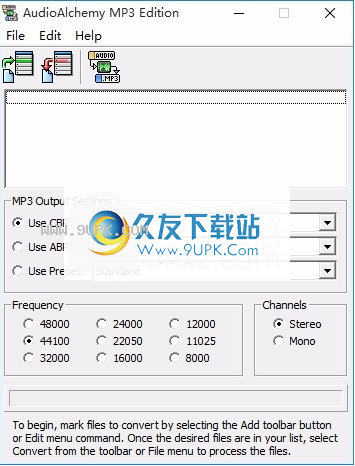
如果要从列表中删除文件,请选择要删除的文件,然后在“编辑”菜单上选择“删除”,或单击“删除文件”按钮。
选择转换频率(Hz)。
选择一个频道。
选择比特率。
选择优先级。
(可选)使用LAME编码引擎并启用/禁用选项,例如错误保护,联合立体声,可变比特率(VBR),VBR标头等。
单击转换按钮,或选择文件>转换。
软件特色:
AudioAlchemy MP3 Edition是一种快速,易于使用且可高度配置的音频转换器软件
该软件还可以修改现有MP3文件的不同参数:传输速度,频率和/或频道;
件提供的频率设置范围为8 kHz至48 kHz,传输速度为8 kbps至320 kbps,可以最大程度地控制转换结果。
恒定波特率(CBR)选项可以更好地与所有类型的MP3播放器兼容
并且还提供可变的波特率(VBR)以进一步优化文件大小。
所有转换都直接转换为最终格式,从而提高了整体转换速度,并消除了质量损失的可能性。
其他选项包括传输音频标签,维护文件夹结构以及覆盖或忽略现有文件的功能。
处理子文件夹,从Windows上下文菜单转换等。

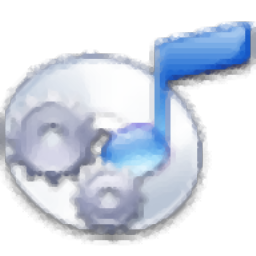

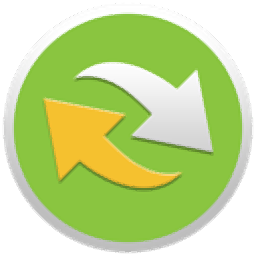


 奔奔专车 2.0.3安卓版
奔奔专车 2.0.3安卓版 专车保镖 1.0.3安卓版
专车保镖 1.0.3安卓版 江西专车 1.0.3安卓版
江西专车 1.0.3安卓版 观致专车 1.0.5安卓版
观致专车 1.0.5安卓版 小蹦专车 1.1安卓版
小蹦专车 1.1安卓版 城际快线 1.0.4安卓版
城际快线 1.0.4安卓版 我趣专车 1.9安卓版
我趣专车 1.9安卓版![专车攻略 2.1安卓版]](http://pic.9upk.com/android/softico/2016-6/20166414333715436.png) 专车攻略 2.1安卓版]
专车攻略 2.1安卓版] 驾车卫士专车 1.2.3安卓版
驾车卫士专车 1.2.3安卓版 白龙马专车 1.0.2安卓版
白龙马专车 1.0.2安卓版 添猫专车 1.0.4安卓版
添猫专车 1.0.4安卓版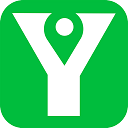 乐山易通专车 1.1安卓版
乐山易通专车 1.1安卓版![QuikConvert 1.0英文版[影音格式转换器]](http://pic.9upk.com/soft/UploadPic/2013-1/201312013165182703.jpg) QuikConvert是一个小巧免费的音频和视频格式转换软件,可以转换任何格式的电影或歌曲,可以输出FLV、AVI、MP4、MKV、VOB或MP3格式
QuikConvert是一个小巧免费的音频和视频格式转换软件,可以转换任何格式的电影或歌曲,可以输出FLV、AVI、MP4、MKV、VOB或MP3格式 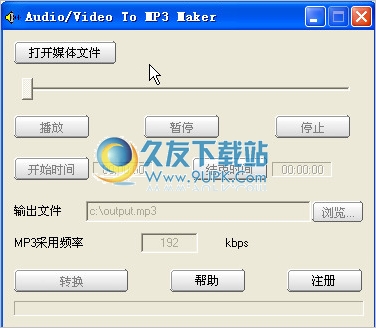 VIDEO TO MP3 MAKER是一款将所有的媒体文件转换成mp3工具,使用方法简单,完全是傻瓜式的转换。1、打开媒体文件2、选择开始时间3、选择结尾时间4、选择存放目录
VIDEO TO MP3 MAKER是一款将所有的媒体文件转换成mp3工具,使用方法简单,完全是傻瓜式的转换。1、打开媒体文件2、选择开始时间3、选择结尾时间4、选择存放目录 ![AoA Audio Extractor 2.3.6英文版[AoA视频转音频工具]](http://pic.9upk.com/soft/UploadPic/2013-1/201312619231784403.jpg) AoA Audio Extractor是全功能的音频格式转换软件,集成了音频提取和转换器,不仅能处理常见的文件类型,如:MP3、WAV、AVI、WMV,也支持不常见的类型,如OGG和iPhone铃声,还能录音
功能:
1、音频提取 :从AVI...
AoA Audio Extractor是全功能的音频格式转换软件,集成了音频提取和转换器,不仅能处理常见的文件类型,如:MP3、WAV、AVI、WMV,也支持不常见的类型,如OGG和iPhone铃声,还能录音
功能:
1、音频提取 :从AVI... ![XRECODE II 1.0.0.226中文免安装版[音频转换器]](http://pic.9upk.com/soft/UploadPic/2013-1/201312916551069990.jpg) XRECODE II是一个实用的音频格式转换器,有格式转换、CD抓轨、音频提取等功能
支持所有主流的音频文件格式:可将 mp3, mp2 ,wma, ogg, flac, wav, mp4, aac 等音频文件转换成 m4a, alac, ape, flac, m...
XRECODE II是一个实用的音频格式转换器,有格式转换、CD抓轨、音频提取等功能
支持所有主流的音频文件格式:可将 mp3, mp2 ,wma, ogg, flac, wav, mp4, aac 等音频文件转换成 m4a, alac, ape, flac, m... ![Audio/Video To Exe 1.7免安装版[音视频转EXE工具]](http://pic.9upk.com/soft/UploadPic/2013-2/2013211472368146.jpg) Audio/Video To Exe是一个能把音频或者视频文件转换成可执行文件的EXE,转换后的文件,双击能直接播放
支持的格式有:
3gp, aac, ac3, aiff, asf, au, avi, flac, flv, m1v, m2v, mka, mkv, mov, mp...
Audio/Video To Exe是一个能把音频或者视频文件转换成可执行文件的EXE,转换后的文件,双击能直接播放
支持的格式有:
3gp, aac, ac3, aiff, asf, au, avi, flac, flv, m1v, m2v, mka, mkv, mov, mp...  QQ2017
QQ2017 微信电脑版
微信电脑版 阿里旺旺
阿里旺旺 搜狗拼音
搜狗拼音 百度拼音
百度拼音 极品五笔
极品五笔 百度杀毒
百度杀毒 360杀毒
360杀毒 360安全卫士
360安全卫士 谷歌浏览器
谷歌浏览器 360浏览器
360浏览器 搜狗浏览器
搜狗浏览器 迅雷9
迅雷9 IDM下载器
IDM下载器 维棠flv
维棠flv 微软运行库
微软运行库 Winrar压缩
Winrar压缩 驱动精灵
驱动精灵